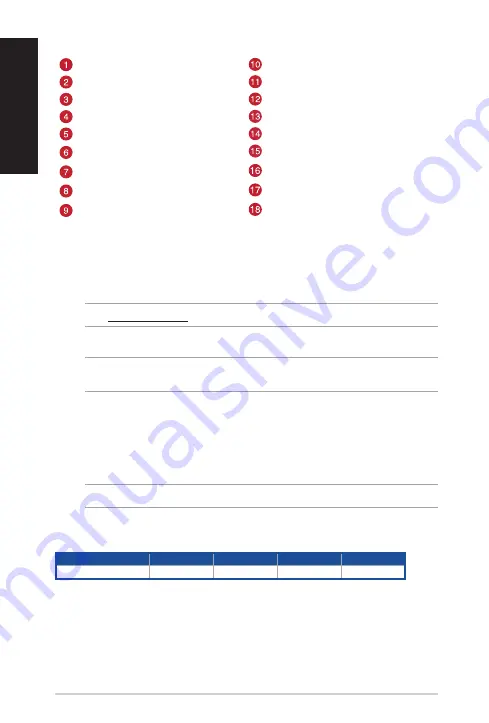
한
국
어
간단사용설명서
14
한국어
오른쪽 버튼
광센서
스크롤 휠
마우스 충전 커넥터
DPI 버튼
전원 스위치
USB Type-C
®
커넥터
페어링 버튼
왼쪽 버튼
무선 수신기/충전 도크
앞으로 버튼
도크 충전 커넥터
뒤로 버튼
페어링 버튼
(
도크
)
프로그래밍 가능 엄지 버튼
USB Type-C
®
와 Type-A 연결 케이블
고무 덮개
도크 LED 표시등
장치 기능
게이밍 마우스 연결하기
유선 마우스로서 게이밍 마우스 설정하기
제품과 함께 제공된 USB Type-C
®
와 Type-A 연결 케이블을 게이밍 마우스 및 컴퓨터의 USB 포트에
연결하기.
RF 무선 마우스로서 게이밍 마우스 설정하기
참고:
https://www.asus.com에서 드라이버를 다운로드한 후 이를 컴퓨터에 설치하십시오.
1.
제품과 함께 제공된 USB Type-C
®
와 Type-A 연결 케이블을 사용하여 무선 수신기 / 충전 도크와
컴퓨터의 USB 포트를 연결합니다 .
참고
: 게이밍 마우스는 기본으로 페어링된 상태로 제공됩니다 . 게이밍 마우스를 다시 페어링해야
할 경우에만 2 ~ 5 단계를 따르십시오 .
2. 무선 수신기 / 충전 도크의 후면에 있는
Pairing button (
페어링 버튼
)
을 3 초 동안 누르면 , 도크 LED
표시등이 녹색으로 깜박이기 시작합니다 .
3.
Power Switch (
전원 스위치
)
를 밀어 ROG SPATHA X 게이밍 마우스를 켭니다 .
4. ROG SPATHA X 게이밍 마우스의
Pairing button (
페어링 버튼
)
을 3 초 동안 누르면 , LED 가 녹색으로
깜박이기 시작합니다 .
5. ROG SPATHA X 게이밍 마우스가 성공적으로 페어링되면 , 도크 LED 표시등과 게이밍 마우스 LED 가
모두 원래의 조명 효과로 되돌아갑니다 .
참고
:
ROG SPATHA X 게이밍 마우스를 절전 모드에서 해제하려면 왼쪽 버튼을 누르십시오 .
사양
*
해상도
DPI 1
DPI 2
DPI 3 (
기본값
)
DPI 4
100 DPI
~ 26000 DPI
400 DPI
800 DPI
1600 DPI
3200 DPI
*
Armoury Crate를 통해 DPI 1-4에 대한 DPI 설정을사용자 지정할 수 있습니다 또는 DPI on-the-Scroll 튜닝 기능.
Содержание P707
Страница 1: ... السريع التشغيل دليل מהירה להתחלה מדריך ...
Страница 2: ......
Страница 61: ...ROG SPATHA X Gaming Mouse 61 ...
Страница 62: ...Quick Start Guide 62 ...















































